Începe pornirea de pe dispozitiv USB ce să facă - rusadmin
Când încercați să instalați un sistem de operare de la o unitate flash, utilizatorul poate întâlni apare pe ecran «Start pornirea de pe dispozitivul USB ...», atunci sistemul se blochează în sus și apoi nu se întâmplă nimic. Acesta este de obicei asociat cu o situație în care o unitate flash bootabil cu sistemul de operare nu a fost setat corespunzător de către utilizator, deoarece sistemul se confruntă cu probleme la instalarea noului sistem de operare cu acest aparat. În acest articol vă voi spune ce problema «Start pornirea de pe dispozitivul USB», care sunt motivele și modul de a stabili aspectul etichetelor de pe PC.
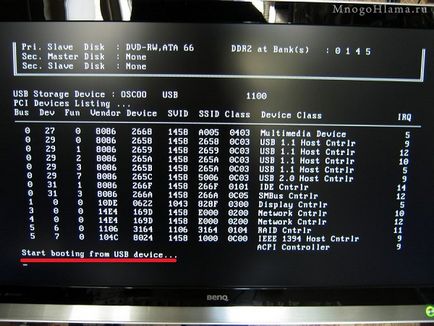
De ce am această disfuncție?
În traducerea acestui text sună ca „Start pornirea de pe un dispozitiv USB ...“. De obicei apare la versiunea de instalare dispozitiv YUSB sistem de operare Windows.
Cauzele „înghețării“ inscripția «Start pornirea de pe dispozitivul USB» sunt, de obicei, nu creează în mod corect o unitate flash USB de instalare, precum și în afirmat în mod eronat setările BIOS ale utilizatorului PC-ului.

Cum de a stabili «Start pornirea de pe dispozitivul USB»
Pentru a rezolva această problemă «Start pornirea de pe dispozitivul USB» recomandăm următoarele:
- Verificați dacă dispozitivul YUSB de pornire. Se recomandă utilizarea instrument software «MobaLiveCD», care va verifica starea de boot drive USB. Acest program nu necesită instalare, funcționează imediat după începerea, destul de ușor și comod de utilizat.
Metoda 1: Pentru a lucra cu «MobaLiveCD» descarcă și rula acest program ca administrator. Pe ecranul principal, faceți clic pe butonul «Run Live USB», introduceți calea program pentru unitatea flash. Dacă programul vă întreabă «Doriți să creați o imagine de pe hard disk pentru mașina virtuală?» - Selectați «Nu». Programul va face un sistem de pornire de emulare de la unitatea USB, și veți vedea rezultatele de prima mana.
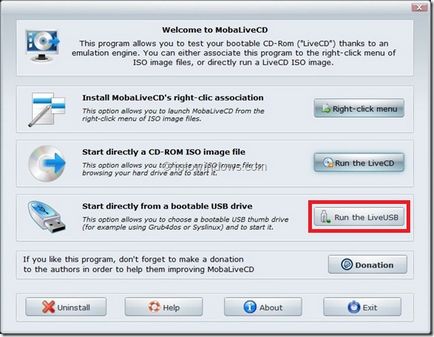
Pentru a ieși din program, apăsați tastele Ctrl + Alt.
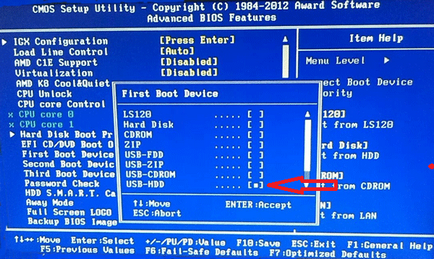
Pentru a verifica sistemul de fișiere de pe unitatea USB pentru a conecta la un computer în Windows Explorer, faceți clic pe unitatea flash pe butonul din dreapta al mouse-ului, meniul pop-up, selectați „Properties“.
- Încercați să modificați valoarea unora dintre setările BIOS. Du-te în BIOS și schimbați valoarea «Legacy» opțiunea de a «Enabled» la «handicap» (sau invers). Salvați setările, reporniți computerul și încercați să re-a instala sistemul de la o unitate flash;
Metoda 2: În cazul în care metoda anterioară nu au rezolvat Start pornirea de pe dispozitivul USB, încercați următoarele. Du-te la BIOS-ul, în timpul „Boot“ tab-ul, setați parametrul «Boot Secure» la «handicap» (dacă este afișat un avertisment, în condiții de siguranță faceți clic pe „OK“). Veți vedea o opțiune „sistem de operare Selectarea modului», selectați aici «UEFI și Legacy OS» (în cazul în care apare un mesaj de avertisment, apoi faceți clic din nou pe «OK»). Încă o dată, apăsați pe F10, apoi pe «Da», așteptați până repornește laptop.
Apoi, du-te din nou la BIOS-ul, în fila «Boot» alege opțiunea «dispozitiv de boot prioritate», în primul paragraf vom alege unitatea noastră flash USB ca dispozitiv de pornire. Încă o dată, apăsați pe F10 și «Da». Noi reporniți PC-ul nostru și să încerce să pornească de pe unitatea flash noastre.
- Pentru a crea o unitate USB bootabil cu ajutorul software-ului dovedit (de exemplu, Rufus).

concluzie
Problema cu «Start pornirea de pe dispozitivul USB» pot fi cauzate de o serie de motive, de la setările BIOS incorecte, și se termină cu incorecte a crea o unitate flash bootabil. Pentru a scapa de eroare Start pornirea de pe dispozitivul USB »recomandăm să folosiți sfaturile de mai sus, aceasta va conduce o instalare normală windose folosind o unitate flash la PC.